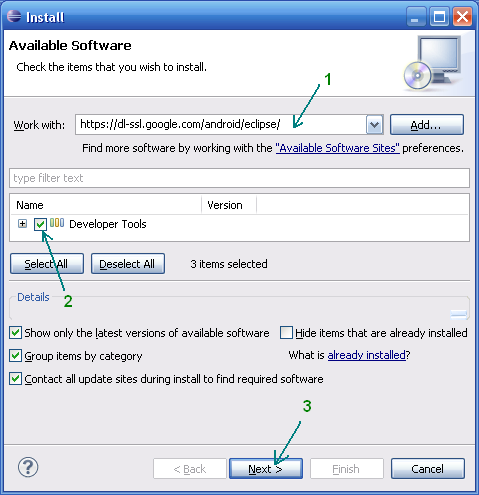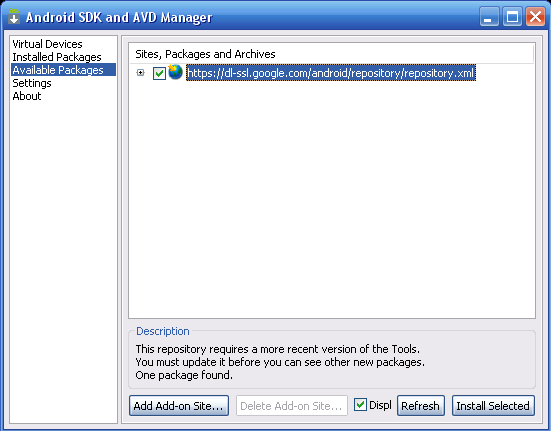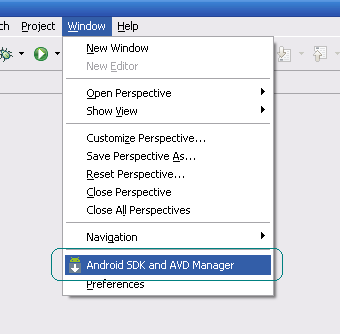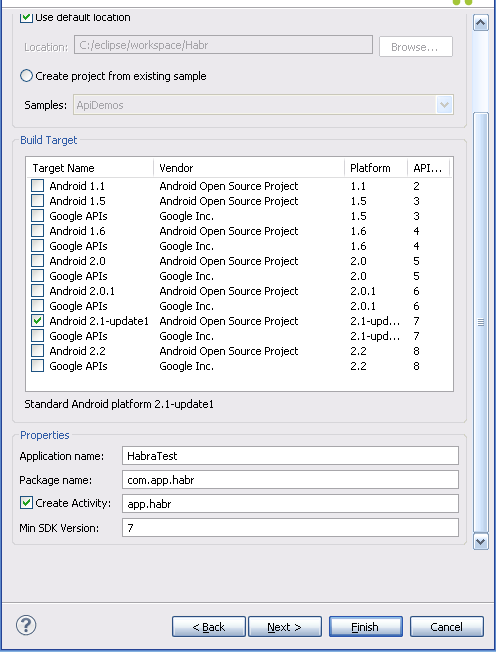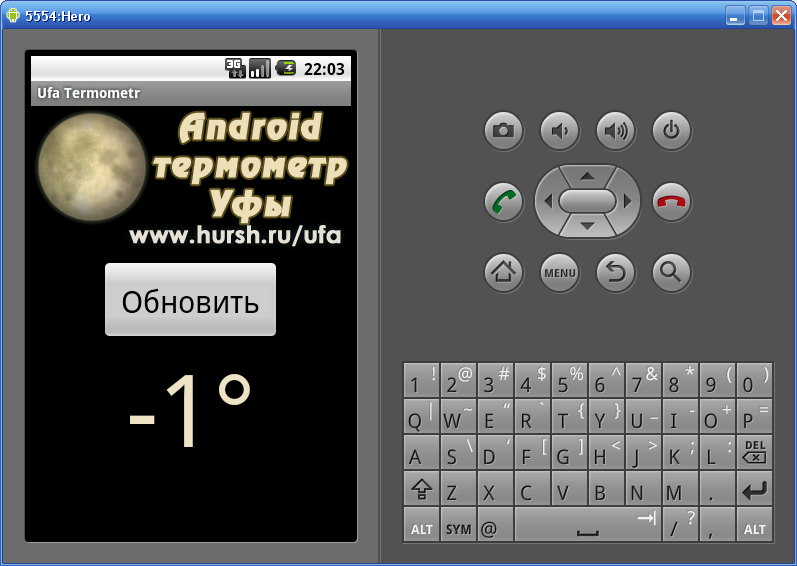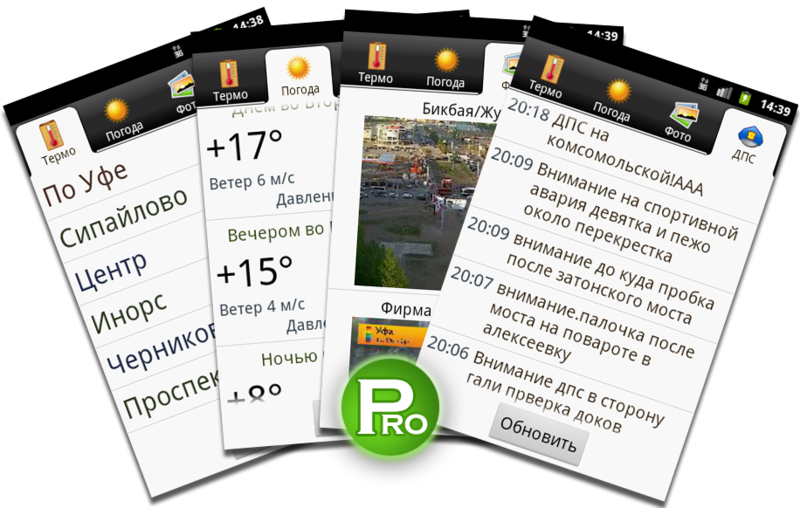#Руководства
- 18 июл 2018
-
1
Платформа Android открытая, поэтому каждый может написать своё приложение и распространять его через каталоги программ. Все инструменты бесплатны.
vlada_maestro / shutterstock
Пишет про разработку в Skillbox Media. Работал главным редактором сайта «Хабрахабр», ведёт корпоративные блоги.
Язык программирования для мобильной разработки на Android очень простой — это Java. Сейчас Google активно продвигает Kotlin как язык, который сможет заменить Java. Приложения пишут и на C++.
Создание простейшего приложения состоит из нескольких этапов:
- проект в Android Studio;
- создание пользовательского интерфейса;
- добавление активностей, навигации и действий;
- тест-драйв приложения в эмуляторе.
Первым делом установите программу Android Studio. Это официальная среда разработки (IDE) для Android, она работает на Windows, macOS и Linux. Хотя при разработке программ для Android можно использовать и другие среды, кроме Android Studio.

Если на компьютере не установлены Android SDK и другие компоненты, то Android Studio автоматически скачает их. Android SDK — это среда программирования, в которую входят библиотеки, исполняемые файлы, скрипты, документация и т.д.
Android SDK компилирует код вместе с любыми данными и ресурсами в файл с расширением .apk. Он содержит всё необходимое для установки приложения на Android-устройство.

Полезно установить и эмулятор Android, чтобы запускать и тестировать приложения. Эмулятор поставляется в комплекте с Android Studio.

Когда все инструменты установлены, можно создать первый проект. Но сначала нужно разобраться с основными понятиями.
Android-приложение состоит из четырёх компонентов. Каждый компонент — это точка входа, через которую система или пользователь может получить доступ.
- Активность (activity) — элементы интерактивного пользовательского интерфейса.
Одна активность задействует другую и передаёт информацию о том, что намерен делать пользователь, через класс Intent (намерения). Активности подобны веб-страницам, а намерения — ссылкам между ними. Запуск приложения — это активность Main. - Сервис (service) — универсальная точка входа для поддержания работы приложения в фоновом режиме.
Этот компонент выполняет длительные операции или работу для удалённых процессов без визуального интерфейса. - Широковещательный приемник (broadcast receiver) транслирует нескольким участникам намерения из приложения.
- Поставщик содержимого (content provider) управляет общим набором данных приложения из файловой системы, базы данных SQLite, интернета или другого хранилища.
Теперь попробуем сделать своё приложение для Android.
Выбираем название приложения, домен компании, путь к проекту и название пакета. Указываем, включить ли поддержку опциональных языков программирования C++ и Kotlin.
Задаём одну или несколько целевых платформ для сборки. Для этого используется SDK и AVD, менеджер виртуальных устройств Android. Инструмент позволяет устанавливать в SDK пакеты, которые поддерживают несколько версий ОС Android и несколько уровней API (интерфейсов программирования приложений).

Справка
Чем ниже версия Android, тем больше устройств, на которых приложение запустится. Чем выше версия, тем богаче функциональность API.
Выбираем основную активность, которая будет запускаться при нажатии на иконку приложения, и даём ей имя.

После нескольких минут сборки Android Studio открывает интерфейс IDE. Здесь три основных момента.
Если выбрать в выпадающем меню вид Android, то вы увидите файлы проекта. Например, наша основная активность называется app > java > ru.skillbox.skillboxapp > FullscreenActivity. При создании проекта мы указали вместо активности Main полноэкранную активность.

Далее можно посмотреть файл app > res > layout > activity_fullscreen.xml. Это XML-файл с макетом для UI нашей основной активности.

Наконец, третий важный файл app > manifests > AndroidManifest.xml описывает фундаментальные характеристики приложения и определяет все его компоненты.
<?xml version="1.0" encoding="utf-8"?>
<manifest xmlns:android="http://schemas.android.com/apk/res/android"
package="ru.skillbox.skillboxapp">
<application
android:allowBackup="true"
android:icon="@mipmap/ic_launcher"
android:label="@string/app_name"
android:roundIcon="@mipmap/ic_launcher_round"
android:supportsRtl="true"
android:theme="@style/AppTheme">
<activity
android:name=".FullscreenActivity"
android:configChanges="orientation|keyboardHidden|screenSize"
android:label="@string/app_name"
android:theme="@style/FullscreenTheme">
<intent-filter>
<action android:name="android.intent.action.MAIN" />
<category android:name="android.intent.category.LAUNCHER" />
</intent-filter>
</activity>
</application>
</manifest>
Созданное нами приложение — это одна активность, которая запускается в полноэкранном режиме и не имеет графических элементов.
Запускаем на Android-устройстве или в эмуляторе.
Смартфон или планшет для этого подключаем в режиме USB-отладки, которая активируется в Настройках разработчика в меню Настройки.
Для запуска в эмуляторе нажимаем в Android Studio кнопку Run в меню Run (Shift+F10). Выбираем подходящее устройство и версию ОС, портретную или ландшафтную (альбомную) ориентацию.

Пользовательский интерфейс Android-приложения создаётся через иерархию макетов (layouts, объекты ViewGroup) и виджетов (объекты View). Макеты управляют расположением дочерних виджетов на экране. Сами виджеты — это непосредственно компоненты UI: кнопки, текстовые поля на экране и т.п.
Интерфейс активностей создаётся в Android Studio в редакторе макетов (Layout Editor) и хранится по большей части в XML-файлах.
- Открываем файл app > res > layout > activity_fullscreen.xml.
- Добавляем на экран из палитры (Palette) виджеты перетаскиванием мышью.
- Например, берём текстовое поле (PlainText). Это виджет EditText, куда пользователь может вводить текст.
- Добавляем кнопки и другие нужные элементы.

Предположим, мы создали активность с текстовым полем и кнопкой «Отправить». После этого нужно написать, что конкретно будет происходить при нажатии кнопки «Отправить».
- Заходим в код app > java > FullscreenActivity.
- Добавляем метод SendMessage() в класс FullscreenActivity, чтобы при нажатии на кнопку вызывался этот метод.
- Создаём намерения (класс Intent) для перехода от одной активности к другой, новые активности, навигацию и всё остальное, что необходимо для приложения.
И, конечно, начинаем мечтать, как монетизировать приложение.

Научитесь: Профессия Мобильный разработчик
Узнать больше
Время на прочтение
10 мин
Количество просмотров 1.8M
Предисловие
Цель данного поста — с одной стороны поделиться своим успешным опытом старта разработки приложений на платформе Android и с другой стороны поспособствовать развитию рынка софта для этой замечательной и бурно растущей платформы за счёт (без ложной скромности скажу) возможно Вас, прочитавших данный пост. В сети, конечно, можно найти материалы на тему разработки приложения «чуть сложнее, чем helloworld», но как правило они разрозненные и в них не описываются различные мелкие подводные камешки. В данном посте мы рассмотрим полный цикл разработки приложения, начиная с чистого компьютера до готового apk-файла. Под катом скрины.
Подготовка к разработке
Для того, чтобы подготовиться к разработке не требуется каких-то особых действий и манипуляций. Буду описывать пошагово, что нужно сделать. У меня стоит Windows XP, поэтому и всё нижесказанное следует относить именно к данной ОС, хотя действия без каких-то сильных изменений можно применить и к другим ОС семейства Windows и даже Linux.
- Установка среды разработки Eclipse
- Установка ADT плагина к Eclipse
- Установка JDK и JRE
- Установка Android SDK
Установка среды разработки Eclipse
Тут всё просто. Идём в раздел Downloads на официальном сайте и качаем версию Classic. Далее просто распакуйте архив, куда вам хочется, я же решил это сделать в почетную директорию C:Eclipse
Установка ADT плагина к Eclipse
Запускаем Eclipse, и открываем диалог установки плагина через меню Help → Install new software. В поле Work with вписываем адрес загрузки плагина dl-ssl.google.com/android/eclipse (если не получилось, то плагин можно скачать и установить вручную по ссылке http://developer.android.com/sdk/eclipse-adt.html), далее в таблице ниже появится Developer Tools, отмечаем его и идем далее.
После успешной установки, можно перезапустить среду Eclipse.
Установка среды для Java: JDK и JRE
Если у вас еще не установлены Java Development Kit (JDK) и Java Runtime Environment (JRE), то их необходимо установить. Сделать это можно на сайте Oracle. Скачайте и установите JDK и JRE.
Установка Android SDK
Дело осталось за малым — это скачать и установить свежий Android SDK. Это делается на сайте для Android разработчиков. Я лично установил SDK опять-таки в почётную директорию C:Android. После этого необходимо добавить платформы и прочие дополнительные элементы SDK. Я добавил все доступные версии, так как планирую делать приложения и для ранних платформ, а также USB-драйвер и примеры приложений.
Подготовка к разработке завершена. Теперь следующий этап — создание приложения.
Создание Android-приложения
Перед тем как создать своё первое приложение, можно создать виртуальное Android-устройство, чтобы быстро тестировать на нём свой свеженаписанный софт. Вначале я хочу сказать вам несколько слов по поводу Android Virtual Device (AVD). Это виртуальный смартфон с ОС Android, на котором вы с легкостью сможете запускать созданную вами программу. Как можно заметить, преимущество Android Virtual Device состоит в том, что наглядно можно увидеть как будет работать Ваша программа на разных смартфонах с Android, а не покупать весь модельный ряд и тестировать приложение на каждом из них.
Приступим к созданию виртуального устройства Android. Следуем в меню по пути Window → Android SDK and AVD Manager.
Выбираем New в правой части окна, в появившемся окне вписываем имя виртуального устройства, платформу (допустим Android 2.1), размер карты памяти (допустим 512 Mb), тип дисплея (допустим HVGA). Затем жмем внизу на кнопку Create AVD.
Теперь создадим проект. Для этого идем по пути в меню File → New → Other, в появившемся списке Android → Android Project.
В качестве примера расскажу о разработке одной моей простейшей программы UfaTermometr, показывающей текущую температуру с датчиков, расположенных на одном из объектов местной энерго-компании.
После создания проекта, слева вы увидите дерево директорий. Перво-наперво загрузим свою иконку приложения, а точнее 3 иконки под разные варианты. В папку drawable-hdpi грузим png-картинку с прозрачным фоном размером в 72×72, в drawable-mdpi соответственно 48×48 и в drawable-ldpi самую маленькую размером 36×36. Делать это можно простым перетаскиванием файлов прямо на дерево. Следующим шагом будут элементы управления. В моей программе было необходимо всего три элемента интерфейса: ImageView (просто картинка логотип приложения), Button (обновить значение температуры) и TextView (вывод значения температуры). Все эти элементы управления нужно описать в специальном xml-файле. В дереве он расположен по адресу res → layout → main.xml. Во-многом разметка элементов управления сходна с вёрсткой веб-страниц, тут есть и padding, и margin, и аналог align. Код main.xml моего приложения:
<?xml version=«1.0» encoding=«utf-8»?>
<LinearLayout xmlns:android=«schemas.android.com/apk/res/android»
android:orientation=«vertical»
android:layout_width=«fill_parent»
android:layout_height=«fill_parent»
>
<ImageView android:layout_width=«fill_parent»
android:layout_height=«wrap_content»
android:src=»@drawable/droid»
android:layout_gravity=«center_horizontal|center»
android:layout_margin=«0px»
/>
<Button
android:id=»@+id/refrbutton»
android:layout_width=«wrap_content»
android:layout_height=«wrap_content»
android:gravity=«center_horizontal»
android:layout_gravity=«center_horizontal|center»
android:textSize=«30px»
android:padding=«20px»
android:layout_marginTop=«10dip»
android:text=«Обновить»
/>
<TextView
android:layout_width=«fill_parent»
android:layout_height=«wrap_content»
android:text=»…»
android:textSize=«100dip»
android:gravity=«center_horizontal»
android:id=»@+id/temper»
android:textColor=»#EEE3C4″
/>
</LinearLayout>
Подробно останавливаться на разметке элементов управления не буду, так как это всё достаточно подробно описано в мануале и вообще интуитивно понятно, особенно тому, кто имел дело с html/css-вёрсткой и/или разработкой в какой-либо визуальной среде (например, Delphi). Единственное, обратите внимание как я загрузил произвольное изображение в ImageView. В поле src указывается путь, начинающийся с символа @ и далее указываете адрес по дереву. В папке res я заблаговременно создал подпапку drawable и «закинул» туда логотип, а затем просто указал ImageView путь. Легко? По мне так очень.
Непосредственно код приложения располагается по пути src → «ваше название package» → «название приложения».java.
По-умолчанию создается «болванка» главного класса и от неё уже дальше можно плясать. Не буду останавливаться на тонкостях такого простого кода как у меня в примере, но поясню, что логика работы объясняется тремя простыми шагами:
- Загрузить HTML-страницу со значениями температуры
- С помощью регулярок «вытащить» температуру
- Показать в TextView значение температуры
Заметьте, что когда приложению требуются какие-то системные разрешения, нужно указывать их в манифесте AndroidManifest.xml. В данном конкретном случае мы используем подключение к Интернет, соответственно добавляем строчку <uses-permission android:name=«android.permission.INTERNET»/> в указанный выше xml-файл.
Собственно сам код, реализующий указанную выше логику работы:
package app.test.ufatermometr;import android.app.Activity;
import android.os.Bundle;
import android.view.View;
import android.widget.TextView;
import android.widget.Button;
import java.io.InputStreamReader;
import java.net.URL;
import java.net.URLConnection;
import java.util.regex.*;public class UfaTermometr extends Activity
{@Override
public void onCreate(Bundle savedInstanceState)
{
super.onCreate(savedInstanceState);
setContentView(R.layout.main);
final Button button = (Button) findViewById(R.id.refrbutton);
button.setOnClickListener(new Button.OnClickListener() {
public void onClick(View v) // клик на кнопку
{
RefreshTemper();
}
});
RefreshTemper();
// при запуске грузим температуру сразу
};
//—————————————————————-
public String GetTemper(String urlsite) // фукция загрузки температуры
{
String matchtemper = «»;
try
{
// загрузка страницы
URL url = new URL(urlsite);
URLConnection conn = url.openConnection();
InputStreamReader rd = new InputStreamReader(conn.getInputStream());
StringBuilder allpage = new StringBuilder();
int n = 0;
char[] buffer = new char[40000];
while (n >= 0)
{
n = rd.read(buffer, 0, buffer.length);
if (n > 0)
{
allpage.append(buffer, 0, n);
}
}
// работаем с регулярками
final Pattern pattern = Pattern.compile
(«<span style=«color:#[a-zA-Z0-9]+»>[^-+0]+([-+0-9]+)[^<]+</span>[^(а-яА-ЯёЁa-zA-Z0-9)]+([а-яА-ЯёЁa-zA-Z ]+)»);
Matcher matcher = pattern.matcher(allpage.toString());
if (matcher.find())
{
matchtemper = matcher.group(1);
}
return matchtemper;
}
catch (Exception e)
{
}
return matchtemper;
};
//—————————————————————-
public void RefreshTemper()
{
final TextView tTemper = (TextView) findViewById(R.id.temper);
String bashtemp = «»;
bashtemp = GetTemper(«be.bashkirenergo.ru/weather/ufa»);
tTemper.setText(bashtemp.concat(«°»)); // отображение температуры
};
}
После того как приложение написано, можно уже его отлаживать и тестировать.
Запуск и тестирование приложения
Вспоминаем про нашу виртуальную машину и запускаем привычной кнопкой или менюшкой Run → Run
Вот такую картину мы можем затем созерцать:
Теперь, если вы хотите поделиться приложением, то нужно собрать apk-файл. Для этого воспользуемся меню File → Export и в списке Android → Export Android application. Далее выберите проект, затем создайте хранилище ключей keystore и ключ key, для этого нужно будет заполнить несколько полей с всякого рода справочной информацией. Получившийся apk-файл можно распространять и даже выложить в Android Market, но для этого придется зарегистрироваться и уплатить $25, что в общем-то немного, особенно для стоящего проекта. Но регистрация в Маркете, пожалуй, тема отдельной статьи.
Заключение
В заключении хотелось бы сказать, что безусловно разработка приложений для Android приятна, достаточно проста и интересна. Конечно, мы рассмотрели лишь верхушку айсберга, но я надеюсь, что в умах тех из вас, кто раньше не пробовал делать ничего подобного «загорелась лампочка» и вполне возможно, что когда-то вашим приложением будут пользоваться миллионы.
Источники, ссылки
В посте использованы материалы:
www.ibm.com
www.itblog.name
Википедия
APK-файл приложения
UPD: Устранение возможных ошибок
Defite:
1. Ошибка
ERROR: Unable to open class file C:workspaceTestgencomexampletestR.java: No such file or directory
решается очисткой проекта через меню Project → Clean или перезапуском Eclipse.
2. Когда возникает ошибка
emulator: ERROR: no search paths found in this AVD’s configuration. Weird, the AVD’s config.ini file is malformed. Try re-creating it
— это следствие того, что у Вас кириллица в имени пользователя. Решается: идем в Компьютер → Свойства системы → Дополнительные параметры системы → Переменные среды. Создаем новую переменную с именем ANDROID_SDK_HOME и значением – путем, где находится папка AVD (например, C:Android). Создаем, далее ищем там же переменную Path, открываем и в поле значений через точку с запятой добавляем путь до папки tools Android SDK (например, C:Androidtools). Сохраняем. Запускаем Eclipse, запускаем программу.
UPD 05.10.2011, во что превратилось данное приложение можно лицезреть на следующих скринах:
Это результат развития той самой болванки, которая выше дана в качестве примера.
Разработка и создание Android-приложений
Создание сайтов
Разработка мобильных приложений — перспективное направление. По данным Statcounter, за 2021 год доля Android среди операционных систем в мире — 39,49%, а iOS — 17,42%.
Растет и спрос на Android-разработчиков. На «Хабре» в январе 2022 года — около 2500 вакансий. Во многих указана обязанность — работа в Android Studio. Как работать в этой среде разработки — в нашей инструкции.
Каким компаниям нужно свое мобильное приложение
Приложения разрабатывают компании, у которых большая часть клиентов используют не компьютер, а телефон, чтобы заказать товары или услуги. Например, для доставки продуктов или готовых блюд, покупки одежды, товаров для дома.
Приложения нужны и образовательным организациям, чтобы студенты просматривали лекции и выполняли домашние задания с телефона.
С чего начать разработку приложения
✔️ Определите задачи. Распишите проблемы и решения для целевой аудитории. Например, клиентам в вашей сфере удобнее заказывать товары не дома у компьютера, а в пробке или во время обеда с мобильного телефона. Задача — привлечь таких людей.
✔️ Проанализируйте конкурентов. Протестируйте самые популярные продукты. Отметьте, каких опций не хватает, что можно улучшить, о чём пишут в отзывах.
✔️ Сформируйте функции. Напишите, какие опции будут полезны. Например, для приложения сетевой пекарни подойдут:
- список акций и каталог товаров;
- заказ с самовывозом или доставкой;
- активация промокода;
- регистрация с указанием номера телефона и адреса.
Из функций соберите основной сценарий — путь клиента от установки до использования каждой опции. В примере с пекарней это:
- приветствие и краткий обзор возможностей;
- ввод данных пользователем;
- согласие на обработку данных;
- просмотр акций и каталога;
- заказ свежего хлеба самовывозом.
Сценарии удобно собирать в сервисах Figma или Miro. В первом создают черновики экранов с прописанными функциями. Во втором рисуют схему взаимодействия клиента и приложения. В результате вы поймете, сколько нужно экранов, где лучше использовать иллюстрации и хватает ли функций.
Интерфейс Figma
Чтобы улучшить сценарий приложения:
Дайте инструкцию. Объясните новым клиентам, куда они попали и как пользоваться приложением.
Добавьте ответ на каждый клик. Пусть кнопка меняет цвет при нажатии, появляется значок загрузки или подсказка — так человек увидит, что всё работает.
Используйте меньше рекламы и уведомлений. Результаты опроса Criteo в 2020 году: 21% пользователей удаляет приложение из-за навязчивой рекламы, 9% — из-за пуш-уведомлений.
✔️ Продумайте дизайн. Следуйте принципам минимализма и логике пользователей. Человек должен понять суть приложения сразу после его установки. Пусть этому не мешают иконки, детали, кнопки. Чем проще и понятнее интерфейс, тем больше шансов на коммерческий успех.
Чтобы подобрать гармоничные цвета, используйте сервис Adobe Color. Там же смотрите тенденции и примеры. Макеты и баннеры создавайте в Figma и Adobe XD, если вы делаете приложение вручную.
Поиск по цветам, настроениям и ключевым словам в Adobe Color
📌 Конструкторы no-code. Это сервисы с готовым набором функций и дизайнерскими шаблонами. Есть платные и бесплатные конструкторы. Когда будете выбирать, учитывайте, можно ли публиковать приложение в Google Play и других магазинах.
Преимущество: не нужно быть программистом и дизайнером — адаптируете типовые функции под себя и быстро получаете результат.
Недостаток: в бесплатных тарифах — минимум функций. Не подходит для крупных проектов, например интернет-магазинов с большим каталогом.
Четыре многофункциональных сервиса no-code:
1️⃣ Mobincube
Бесплатный конструктор с дополнительными платными функциями. В бесплатной версии соберете неограниченное количество интерактивных и информативных приложений и подключите аналитику. Но не сможете монетизировать проект. Для этого есть платные тарифы, которые начинаются от 2,99 € в месяц. Или годовые подписки — от 35,88 €.
2️⃣ Appy Pie
Платный конструктор с семидневной пробной версией. Она доступна после регистрации. В пробной версии можно разработать многофункциональное приложение с неограниченным редактированием, использовать «Google Аналитику», удалять рекламу Appy Pie, пользоваться круглосуточной поддержкой. Подходит, чтобы создать сложные приложения с большим количеством функций. Стоимость платной версии — от 999 ₽ до 2999 ₽ в месяц.
3️⃣ Kalipso Studio
Конструктор с бесплатной пробной версией. Подходит, чтобы создать многофункциональные онлайн- и офлайн-приложения. Дает доступ к базам данных компании, распознаёт речь, считывает штрихкод. Цену на платную версию сообщает отдел продаж: она зависит от проекта.
4️⃣ Bravo Studio
Сервис превращает готовые макеты из Figma и Adobe XD в нативные приложения. На бесплатном тарифе можно загружать макеты три раза в неделю, но на всех продуктах будет логотип конструктора. Платная версия без ограничений и логотипа стоит 49 € в месяц.
📌 Языки программирования. Нужно знать Java или Kotlin. У этих языков схожие принципы, они популярны у программистов и востребованы у работодателей.
Преимущество: подойдут для сложных проектов и масштабных задач, многофункциональных приложений с индивидуальным дизайном.
Недостаток: будете разрабатывать проект несколько месяцев, даже если хорошо разбираетесь в языках.
Онлайн-университет Skypro помогает научиться программировать на Java с нуля. Преподаватели — практикующие разработчики, у которых есть опыт найма и наставничества. В программе пять этапов на 11 месяцев: от введения до защиты дипломного проекта. Например, на первом вы погрузитесь в основы языка, освоите базовые функции и напишете свой первый код. На втором — научитесь пользоваться библиотеками, создавать дженерик-классы, работать со стримами. Будете тестировать код. Все материалы останутся у вас после обучения.
Как создать мобильное приложение в Android Studio
Установите инструменты. Вам понадобится среда разработки Android Studio. Она бесплатная и работает на разных операционных системах. Если на компьютере процессор AMD, установите эмулятор Genymotion.
Разработайте приложение. На первом экране нажмите New project и выберите шаблон проекта.
Затем заполните данные о проекте и выберите язык программирования. Заполните все поля и кликните Finish. После этого появится окно для работы с кодом.
Далее создайте эмулятор — виртуальный аналог будущего приложения. Для этого нажмите на значок смартфона AVD справа на панели инструментов. В следующем окне задайте устройство и выберите его параметры. Нажмите Next.
Загрузите версию Android, для которой разрабатываете проект, ⟶ Finish ⟶ Next.
В следующем окне выберите версию эмулятора, нажмите Finish и запустите его. Он откроется в отдельном окне.
После запуска эмулятора пишите код.
В левой части экрана вы увидите три папки. В java — код приложения. Здесь создают и заполняют экраны. В разделе res хранятся макеты и все дизайнерские компоненты. В этой папке разработчик верстает проект. Manifest содержит данные о каждом экране.
Проведите тест. Перед запуском убедитесь, что нет ошибок. Для этого подключите смартфон к компьютеру или включите эмулятор мобильного устройства на мониторе.
Проверьте:
- корректно ли работают функции и отображается информация;
- как тип устройства влияет на функции;
- есть ли пробелы в безопасности;
- как подключения к вайфаю или мобильному интернету влияет на работу;
- удобно ли регистрироваться и пользоваться навигацией;
- быстро ли загружается.
Подготовьте релиз-версию. На этом этапе соберите окончательную версию проекта для запуска. Создайте уникальный криптографический ключ для подписи — сертификат подлинности программы. Он хранится в запароленном файле keystore в Google Play или у владельца приложения.
Чтобы собрать ключ, зайдите в Build на панели управления и откройте Generate Signed Bundle or APK:
Выберите тип сертификата, нажмите «Далее» и заполните форму:
Затем сделайте пиктограмму и скриншоты экранов для разных устройств. Проверьте права и финальную версию.
Запустите релиз. Это лучше сделать в Google Play — самой популярной площадке для приложений. У магазина огромная база пользователей, удобные инструменты для загрузки, быстрая проверка. Единоразовый платеж при регистрации — $25.
Создайте новый аккаунт Google и зарегистрируйтесь на странице консоли. Личный аккаунт не используйте, потому что робот Google Play может заблокировать разработчика. Тогда вы потеряете доступ. Затем нажмите кнопку «Новое приложение» и заполните все формы.
Альтернативы Google Play:
- Amazon Appstore. Удобен, чтобы интегрироваться с онлайн-магазином Amazon. Так как приложений в несколько раз меньше, чем в Google Play, больше шансов на то, что ваше приложение скачают.
- Samsung Galaxy Store. Команда магазина приложений сама проведет тесты на устройствах Samsung и укажет на ошибки. Так вы сэкономите на проверках.
- Aptoide. Он бесплатный, поэтому охваты очень большие. В нем есть программы, которых не найти в Google Play, потому что правила размещения не такие жесткие.
Как заработать на приложении
Есть четыре варианта:
1️⃣ Внедрить платные функции. Например, если у вас программа по обработке видео, сделайте возможным добавлять музыку только за деньги.
2️⃣ Продавать подписки на определенный период. Например, месяц бесплатного тестирования, далее тарифы по месяцам или на год со скидкой.
3️⃣ Собирать взносы. Приложение будет бесплатно, но пользователям выскочит форма для добровольных пожертвований.
4️⃣ Размещать рекламу. Это могут быть баннеры в определенной части или на всю область экрана при запуске.
Как выбрать наиболее подходящий вариант:
- Изучите аналогичные разработки и проанализируйте, как создатели зарабатывают на них.
- Подумайте, как будет действовать целевая аудитория. Например, если пользователи используют такие приложения каждый день, подойдет способ с рекламой.
- Оцените, возможно ли дополнить приложение. Если да — добавляйте новые платные инструменты.
- Учитывайте характеристики целевой аудитории. Одни охотно доплатят за отсутствие рекламы, другим удобнее покупать конкретные функции.
- Формируйте цены с учетом проживания пользователей и стоимости продуктов конкурентов.
Что нужно знать о создании приложений
📱 До разработки приложения определите целевую аудиторию, задачи проекта, сформулируйте, какими должны быть функции и сценарии пути пользователя. Продумайте минималистичный дизайн.
📱 Выберите способы монетизации и заложите в план расходы на продвижение.
📱 Создайте приложение самостоятельно или в конструкторе no-code. Последний вариант проще, он подойдет для простых приложений, но часть функций платная.
📱 Перед запуском протестируйте версию, чтобы найти и вовремя исправить ошибки.
📱 Самый популярный магазин приложений для Android — Google Play. Альтернативы с меньшей конкуренцией: Amazon Appstore, Samsung Galaxy Store, Aptoide.
Операционная система Android установлена на большую часть мобильных устройств, используемых на территории страны. Поэтому настолько высока потребность в разработке приложений для применяющих ее планшетов и смартфонов. Как и в услугах разработчиков, умеющих решать подобную задачу. Тем более – сегодня в интернете в свободном доступе находится немало ресурсов и бесплатных сервисов, позволяющих сделать это быстро и без проблем. Рассмотрим подробнее, как создать мобильное приложение для Андроид, какие для этого используются инструменты и на начинающему программисту необходимо обратить особое внимание.
Составные элементы приложение на ОС Андроид
Как создать приложение в Android Studio
Востребованность Android-разработчиков на рынке труда
Как стать разработчиком приложений на Android?
Подготовка к разработке
Первым делом необходимо привести общую информацию, позволяющую получить более полное представление о процессе программирования приложений для Андроид. В отличие от платформы iOS, которую разработала корпорация Apple, созданием Android занимается Google. Программы преимущественно пишутся на одном из самых простых и широко распространенных языков программирования — Java. В последние пару лет Google пытается продвигать альтернативы в виде C++ и более современного Kotlin.
Но пока они не могут сравниться по популярности с Java.
Общая схема разработки мобильного приложения для ОС Android достаточно проста и предусматривает последовательную реализацию четырех основных этапов:
- Создание проекта в бесплатном сервисе Android Studio.
- Разработка интерфейса пользователя.
- Добавление в приложение навигации и динамических активностей.
- Проверка работоспособности программы с помощью тест-драйва на эмуляторе.
Хотя можно составить и намного более сложную схему разработки мобильного приложения. Пример такой представлен на скриншоте ниже. Он включает как больше отдельных этапов, так и наличие внутри каждого нескольких промежуточных стадий и задач.
Необходимые инструменты
Основным инструментом начинающих разработчиков приложений для мобильных устройств на сегодняшний день является Android Studio. Фактически он представляет собой официальную среду программирования (англоязычная аббревиатура – IDE) для этой операционной системы. Сервис работает на всех трех самых распространенных OS для ПК – Windows, macOS и Linux. Он доступен для скачивания как из Google Play, так и с официального сайта компании-разработчика.
Android Studio – далеко не единственная IDE для программирования приложений на этой операционной системе. Но ни один другой сервис не способен конкурировать с ней по популярности среди пользователей.
Вместе с основным инструментом автоматически скачивается – в случае изначального отсутствия на ПК – последняя версия вспомогательного сервиса под названием Android SDK. Он представляет собой бесплатный набор библиотек, скриптов, сопутствующей документации и исполняемых файлов, которые необходимы для разработки приложений.
Третьим полезным инструментом, который пригодится на завершающей стадии программирования, становится эмулятор Android. Он поставляется в комплекте с Android Studio, причем бесплатно, и предназначен для тестирования созданного приложения.
Составные элементы приложение на ОС Андроид
Компонентами называют точки входа, которые предоставляют пользователю или системе доступ к приложению. Наличие каждого необходимо для эффективной работы конечного продукта. Применительно к программам для Android можно выделить четыре компонента:
- Activity (в русскоязычном сегменте обозначается как activity). Компонент формируется из интерактивных элементов пользовательского интерфейса. Схема работы выглядит следующим образом: активность запускается пользователем через намерения и задействует другую активность. Фактически, каждая – это веб-страница, а намерения выступают перекрестными ссылками между ними.
- Service (сервис). Относится к универсальным точкам входа, задействование которой запускает фоновый режим работы приложения. Компонент требуется в том случае, когда программа производит продолжительные операции без активного вмешательства и визуального контроля со стороны пользователя.
- Broadcast Receiver (широковещательный приемник). Необходим для передачи намерений и активностей приложения другим программным продуктам или пользователям.
- Content Provider (поставщик контента). Содержит общий набор данных, которые требуются для эффективной работы приложения на OS Android. Речь идет о файловой системе, СУБД SQLite и других хранилищах информации, перечень которых определяется назначением и характеристиками программного продукта.
Как создать приложение в Android Studio
Процедура разработки Андроид-приложения представляет собой четко регламентированную последовательность действий. Проще и удобнее всего отобразить ее в виде поэтапной инструкции. Основным инструментом программирования по описанным выше причинам станет Android Studio.
Этап №1. Создание проекта
Первым шагом становится скачивание и открытие Android Studio. Затем необходимо создать проект, указать путь к нему и другие запрашиваемые программой сведения. Отдельного упоминания заслуживает активация поддержки других языков программирования, помимо Java. Речь идет об упомянутых выше Kotlin или C++.
Этап №2. Выбор базовых опций
Важная стадия разработки. Включает указание версий операционной системы, которые будут поддерживать разработанное приложение. Важным дополнительным моментом становится выбор уровней API (расшифровывается как «интерфейс программирования приложений»).
Зависимость качеств приложениям от версии ОС и уровня API достаточно проста. Чем выше версия операционной системы, тем на меньшем количестве мобильных устройств она запустится и будет работать без проблем. Но это оборачивается существенным преимуществом, которое заключается в намного большем объеме доступного разработчику и пользователю функционале API. Другими словами, программисту нужно выбирать, что важнее: обширная сфера практического использования или ширина спектра возможностей для реализации творческих задумок.
Этап №3. Задание основной активности
Представляет собой выбор активности, запускающей приложение. Включает присвоение ей имени.
Этап №4. Определение исходных опций приложения
После выполнения первых трех шагов Android Studio производит начальную сборку приложения на основе заданных сведений. Обычно на это уходит несколько минут. Далее требуется определиться с тремя ключевыми моментами:
- выбор режима работы приложения (в окне или полноэкранный);
- определение основной активности (указывается в файле activity_fullscreen.xml)
- установка фундаментальных характеристик (посредством файла AndroidManifest.xml).
Последний шаг особенно важен. Программный код, который содержится в файле, выглядит следующим образом.
<?xml version="1.0" encoding="utf-8"?>
<manifest xmlns:android="http://schemas.android.com/apk/res/android"
package="ru.skillbox.skillboxapp">
<application
android:allowBackup="true"
android:icon="@mipmap/ic_launcher"
android:label="@string/app_name"
android:roundIcon="@mipmap/ic_launcher_round"
android:supportsRtl="true"
android:theme="@style/AppTheme">
<activity
android:name=".FullscreenActivity"
android:configChanges="orientation|keyboardHidden|screenSize"
android:label="@string/app_name"
android:theme="@style/FullscreenTheme">
<intent-filter>
<action android:name="android.intent.action.MAIN" />
<category android:name="android.intent.category.LAUNCHER" />
</intent-filter>
</activity>
</application>
</manifest>Этап №5. Запуск программы на эмуляторе или мобильном устройстве
Исходная версия приложения фактически создана. Чтобы проверить ее работоспособность, требуется запустить программу с помощью встроенного в Android Studio эмулятора или реального мобильного устройства. Во втором случае следует воспользоваться специальным режимом работы USB-отладка. Он активируется в разделе меню «Настройки» и подразделе «Настройки разработчика».
При запуске с эмулятора необходимо активировать кнопку Run, которая находится в меню, запускаемом нажатием комбинации горячих клавиш Shift+F10. После этого задается три дополнительных опции: вид мобильного устройства, версия операционной системы и ориентация экрана.
Этап №6. Создание интерфейса пользователя
Задача решается посредством иерархии макетов и виджетов. Первая включает объекты ViewGroup и layouts, а вторая – объекты View. Первая управляет размещение виджетов на экране устройства. Вторая включает основные визуальные элементы UI, в том числе: текстовые поля, кнопки и многое другое. Для создания интерфейса используется встроенный в Android Studio редактор макетов, который называется Layout Editor.
Этап №7. Добавление активностей, действий и навигации внутри приложения
Предпоследней стадией разработки приложения становится наполнение программы контентом, что предусматривает назначение каждому визуальному элементу (созданному шагом ранее) активности или намерения. Важной частью работы становится создание перекрестной навигации между ними.
Этап №8. Запуск приложения и устранение ошибок
Завершающий шаг создания программы. Приложение запускается в эмуляторе или на мобильном устройстве с целью тестирования. Обнаруженные проблемы или ошибки устраняются способами, которые определяется в зависимости от характера ошибки и специфики программного продукта.
Востребованность Android-разработчиков на рынке труда
По состоянию на декабрь 2022 года квалифицированные Андроид-программисты входят в число наиболее востребованных специалистов. Даже при сравнении с другими представителями IT-индустрии. Причем в большинстве случаев речь идет о высокооплачиваемых вакансиях. Чтобы наглядно продемонстрировать справедливость данного утверждения, достаточно привести следующий скриншот, сделанный с одного из самых популярных «кадровых» ресурсов России – hh.ru.
Изучение содержащейся на нем информации позволяет сделать несколько выводов:
- Количество открытых вакансий приближается к семи сотням. Причем речь идет только о Москве. По России подобных предложений намного больше.
- Средний уровень зарплат, которые работодатели предлагают кандидатам-новичкам, составляет примерно 150-200 тысяч рублей. Отсюда можно сделать очевидный вывод: после подтверждения квалификации специалист наверняка получит еще больше.
- Среди работодателей присутствуют серьезные и крупные столичные компании, что позволяет рассчитывать на длительное и взаимовыгодное сотрудничество.
Как стать разработчиком приложений на Android?
Успешная карьера Андроид-программиста не требует обязательного наличия высшего или даже среднего специального образования. В подавляющем большинстве случаев вполне достаточно, по крайней мере – на первых этапах профессиональной деятельности – пройти обучение на специализированных онлайн-курсах. Тем более их количество постоянно растет, как и престижность дистанционного образования в целом. Некоторые из самых интересных учебных программ, разработанных ведущими онлайн-школами страны, представлены ниже в наиболее удобной и наглядной табличной форме.
|
Наименование онлайн-курса |
Название учебного центра |
Цена подготовки |
Длительность обучения |
Особенности и ключевые преимущества учебного курса |
|
Android-разработчик с нуля |
Нетология |
109 500 руб. или по 4 562 руб. в месяц в течение 24 месяцев. |
14 месяцев. |
Разные форматы проведения занятий – от вебинаров и видео лекций до практики. Возможность приступить к работе по специальности уже через полгода. Акцент на самых популярных и официальных языках Android-программирования – Kotlin и Java. Отсутствие требований к исходной подготовке слушателей. Оптимальное сочетание теории и практики. Подарки и бонусы от компаний-партнеров Нетологии. Карьерные консультации и помощь в трудоустройстве. Рассрочка по оплате учебы на 2 года. |
|
Разработка мобильных приложений с нуля |
Нетология |
Бесплатно |
20 часов занятий (5 — теории и 15 –практики) |
Удобный формат и график подготовки. Включение в программу всех необходимых программисту на Андроид базовых знаний. Возможность продолжить обучение профессии на углубленном уровне. Итоговое онлайн-тестирование с выдачей сертификата. Бесплатное предоставление доступа к курсу, предусматривающее обычную регистрацию на сайте учебного центра. |
|
Разработчик приложений на Android |
GeekBrains |
114 012 руб. или по 3 167 руб. в месяц в течение 36 месяцев. |
12 месяцев (по 12 часов еженедельно) |
Акцент на выполнении практических заданий. Несколько форматов обучения в виде вебинаров, видео лекций, практикумов и самостоятельного выполнения реальных проектов. Несколько специализаций в рамках одного учебного курса. Помощь в профессиональной ориентации и трудоустройстве. Рассрочка по оплате за учебу на 3 года. |
|
Профессия Android-разработчик |
Skillbox |
145 434 руб. или по 4 601 руб. в месяц в течение 31 месяца. |
7,5 месяца |
Бесплатный доступ к первым 4 учебным модулям. Разбор практических кейсов. Стажировка после 9 месяцев подготовки с возможностью трудоустройства. Предоставление карьерных консультаций и помощь в составлении резюме-портфолио. Подарки и бонусы от учебного центра и компаний-партнеров. Привлечение к преподаванию курса практикующих Андроид-разработчиков. Рассрочка по оплате обучения на 2,5 года. |
|
Профессия Мобильный разработчик |
Skillbox |
181 660 руб. или по 5 860 руб. в месяц с течение 31 месяца. |
7,5 месяца |
Несколько направлений подготовки внутри одного курса. Стажировка с перспективой дальнейшего трудоустройства. Помощь в формировании портфолио/резюме и составление индивидуального карьерного плана. Поиск вакансий в компаниях-партнерах. Рассрочка по оплате обучения на 2,5 года. |
|
Курс «Android-разработчик» |
Яндекс. Практикум |
168 000 руб. или по 8 411 руб. в месяц в течение 24 месяцев. |
12 месяцев |
Приглашение к преподаванию курса практикующих и опытных Андроид-разработчиков. Разные форматы проведения учебных занятий. Закрепление за каждым слушателем персонального наставника. Круглосуточная работа службы поддержки. Помощь специалистов карьерного центра Яндекса. Рассрочка по оплате обучения на два года. |
|
Профессия Android-разработчик |
SkillFactory |
145 188 руб. или по 4 033 руб. в месяц в течение 36 месяцев. |
16 месяцев |
Отсутствие требований к начальной подготовке слушателей. Детально проработанная образовательная программа. Бонусы от компаний-партнеров. Выполнение двух дипломных проектов с последующим включением в портфолио. Помощь Центра карьеры SkillFactory в трудоустройстве. Несколько тарифов на выбор. Рассрочка по оплате обучения на 3 года. |
Что почитать по теме
- Официальный сайт службы поддержки Google.
- Видеоролики на YouTube №1.
- Видеоролик на YouTube №2.
- Информационный материал Skillbox Media.
FAQ
Можно ли создать приложение для Андроид самостоятельно?
Да, такая возможность существует. Причем от разработчика не требуется каких-то существенных знаний в программировании или финансовых расходов
Какие инструменты для этого используются?
Основной рабочий инструмент разработчика приложения для рассматриваемой операционной системы – бесплатный сервис Android Studio. При его скачивании устанавливаются все необходимые вспомогательные программы.
Что нужно знать для разработки приложения?
Для успешного решения задачи следует изучить основные компоненты приложений, функционал Android Studio и общую схему действий. Важное дополнительное условие – опыт реализации теоретических знаний на практике.
Какова последовательность предпринимаемых разработчиком действий?
Общая схема разработки ПО для мобильных устройств на Android достаточно проста. Сначала задаются общие параметры приложения, затем определяются основные опции программы, после чего она наполняется контентом в виде создаваемого интерфейса, визуальных элементов и привязанных к последним намерений, активностей и действий.
Подведем итоги
- Самостоятельная разработка приложений для Андроид вполне возможна, причем на основе базовых знаний в программировании.
- Для этого имеется достаточно бесплатных ресурсов, включая самый популярный – Android Studio.
- Он представляет собой универсальную среду программирования, эффективно работающую во всех популярных ОС для ПК – Windows, macOS и Linux.
- В Android Studio встроены все необходимые для создания приложения дополнительные и вспомогательные инструменты.
- Для эффективного использования сервиса необходимо внимательно изучить его функционал, получить базовые навыки программирования и опыт их практической реализации.
Android — самая популярная мобильная операционная система в мире по данным аналитической компании StatCounter, она установлена более чем на 70% существующих смартфонов. С 2005 года операционкой владеет Google и регулярно выпускает обновления, чтобы сделать возможными всё новые функции в написанных для андроида приложениях.
Сканировать документы, проводить химические опыты, анализировать сети wi-fi, настраивать музыкальные инструменты, рассчитывать количество калорий в еде по фото, контролировать сервера и удалённые устройства — всё это можно делать, просто загрузив на телефон соответствующие программы из магазина Google Play.
В этой статье мы покажем, как сделать приложение для андроида даже без навыков программирования и специального профильного образования. В конце бонус — мини-инструкция по сборке приложения, которую вы сможете применить прямо сегодня.
Программы и инструменты разработки android-приложений
Чтобы создать серьёзную банковскую программу или мобильный сервис заказа такси, нужны знания языков программирования и средства разработки. Для создания же простого мобильного приложения достаточно только средств разработки и желания разрабатывать.
Всё, что нужно — научиться пользоваться стандартными шаблонами, встроенными в программное обеспечение. Разберём подробно, какие конкретно инструменты и программы нам для этого понадобятся.
Среда разработки — это программа, в которой создаются приложения. Ближайшая аналогия — верфь, на которой строят, чинят и модернизируют корабли. Самые востребованные среды разработки для мобильных — Eclipse, IntelliJ IDEA и основанная на ней Android Studio (AS). Последнюю в 2005 году купил Google и она стала официальной средой разработки для андроида. Поэтому мы выбрали Android Studio в качестве основной и дальше в статье будем говорить именно о ней.
Java development kit — это набор инструментов, которые здорово упрощают процесс создания приложения и значительно расширяют возможности среды разработки. Простые проекты можно создавать и без него.
В набор Java development kit входят:
- библиотеки шаблонов — из них собирают блоки приложений;
- интерпретатор — переводит код в понятные машине сигналы;
- отладчик — устраняет ошибки в коде;
- инструкции и руководства пользователя — помогают разобраться в технологических деталях;
- утилиты — небольшие вспомогательные программы.
Тестовое устройство — это может быть телефон или любой гаджет на андроиде: планшет, часы, телевизор, пылесос или даже холодильник. Если ничего подобного под рукой нет и техника в доме не «умная», ничего страшного: в AS есть встроенный эмулятор, который позволит протестировать созданный проект прямо в программе. Также можно воспользоваться другими бесплатными эмуляторами для запуска андроид-приложений: Bluestacks 3, Andy, Genymotion и др.
Программное обеспечение для мобильной разработки бесплатное, свободно распространяется и доступно на официальных сайтах. Это значит, что при обучении никаких дополнительных затрат у вас не возникнет.
Мы разобрали основные средства разработки. Теперь посмотрим, что «под капотом» у любого андроид-приложения.
Ежедневные советы от диджитал-наставника Checkroi прямо в твоем телеграме!
Подписывайся на канал
Подписаться
Компоненты android-приложений
Любое мобильное приложение, как бутерброд, состоит из нескольких слоёв. Как и в настоящем сэндвиче — слои-компоненты имеют разный состав и не перемешиваются между собой.
Такая архитектура необходима, чтобы система Андроид чётко понимала, к какому файлу в структуре приложения обращаться, в зависимости от произошедшего в её поле события. Разрядился телефон во время игры — система понимает «ага, это к приёмникам», решили мы послушать аудиокнигу в метро — это уже у службам.
Выделяют четыре основных элемента мобильных андроид-приложений:
- Активности, activity — всё то, на что нажимает и с чем непосредственно взаимодействует пользователь: слайдеры, кнопки, всевозможные окошечки с уведомлениями и любые доступные интерфейсы.
- Широковещательные приёмники, broadcast receivers — это реакции на системные события: потерю связи, восстановление сети, разрядку батареи, уведомления об обновлении системы и др.
- Службы, service — компоненты, которые работают фоном, вне поля зрения пользователя. Они выполняют задачи, которые длятся дольше, чем клик по кнопке или свайп, чтобы пролистнуть ленту. Сюда относятся воспроизведение видео и музыки или запуск одного приложения через интерфейс другого.
- Адаптеры синхронизации, sync adapters — синхронизируют данные аппарата с различными облачными сервисами. Сюда относится синхронизация контактов и календаря с хранилищем учётной записи.
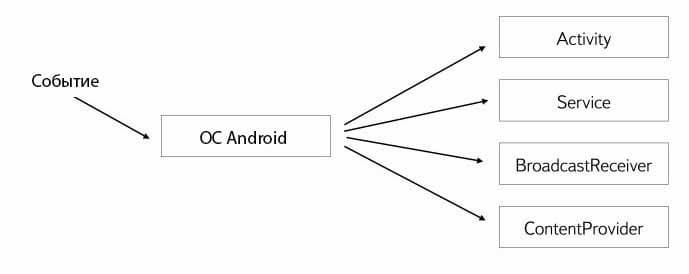
Мы разобрались в программах и инструментах разработчика и компонентах любого мобильного приложения на андроид. А теперь давайте узнаем, как сделать своё приложение на телефон андроид, используя только их. Соберём вместе простой проект, который будет приветствовать пользователей при запуске.
Как создать простое приложение на Android
Чтобы протестировать новую программу, разработчики пишут в интерфейсе приветственное сообщение «Hello world». Мы тоже напишем приветственное сообщение в нашем мобильном приложении — для Checkroi.
Скачайте и установите с официального сайта среду разработки Android Studio. Процесс установки этой программы прост и стандартен, поэтому опустим подробности и перейдём к разработке.
Шаг 1. Создаём новый проект
Запускаем Android Studio и выбираем создание нового проекта.
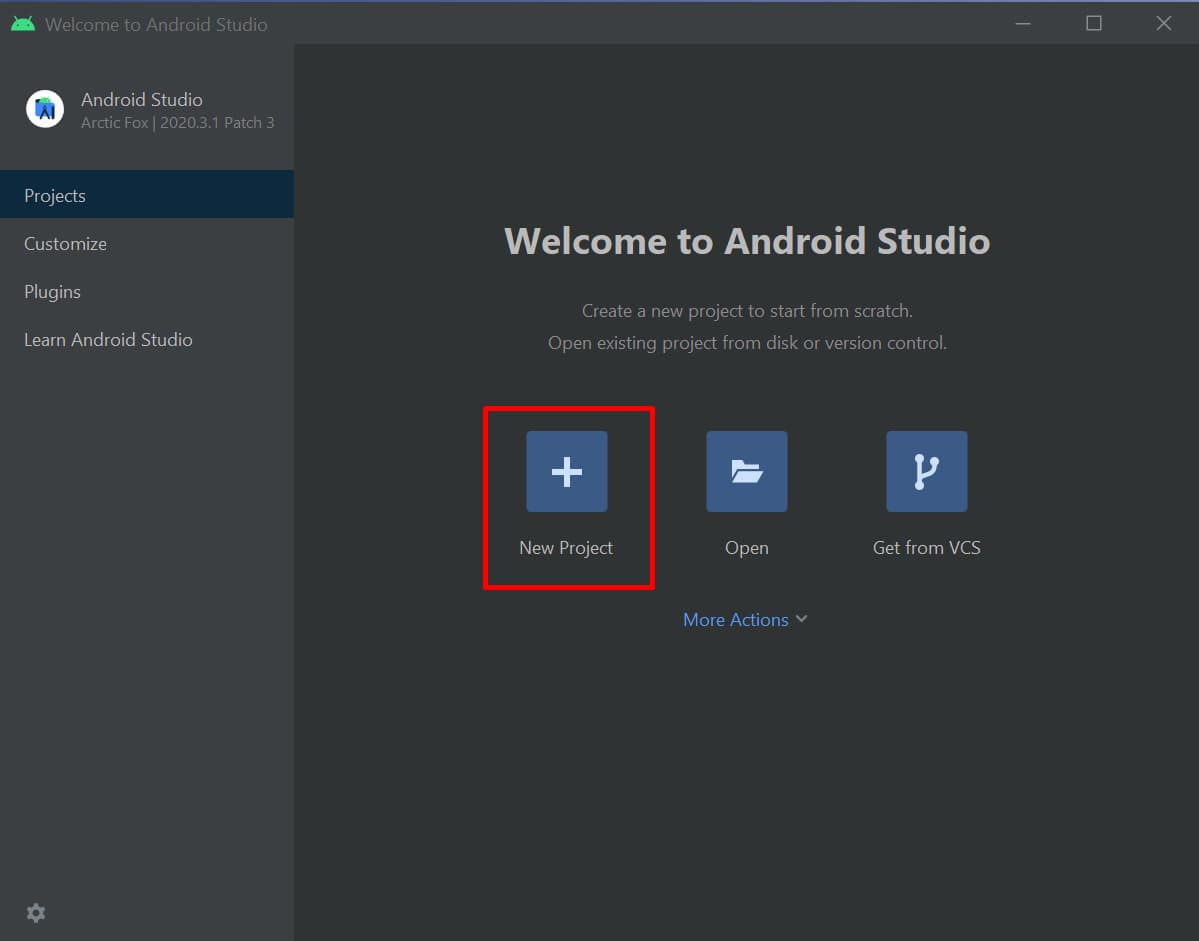
Шаг 2. Выбираем шаблон
Здесь у нас есть возможность выбрать шаблон интерфейса. Это то, как программа будет смотреться на экране смартфона при запуске. Для нашего простого проекта подойдёт шаблон Empty Activity.
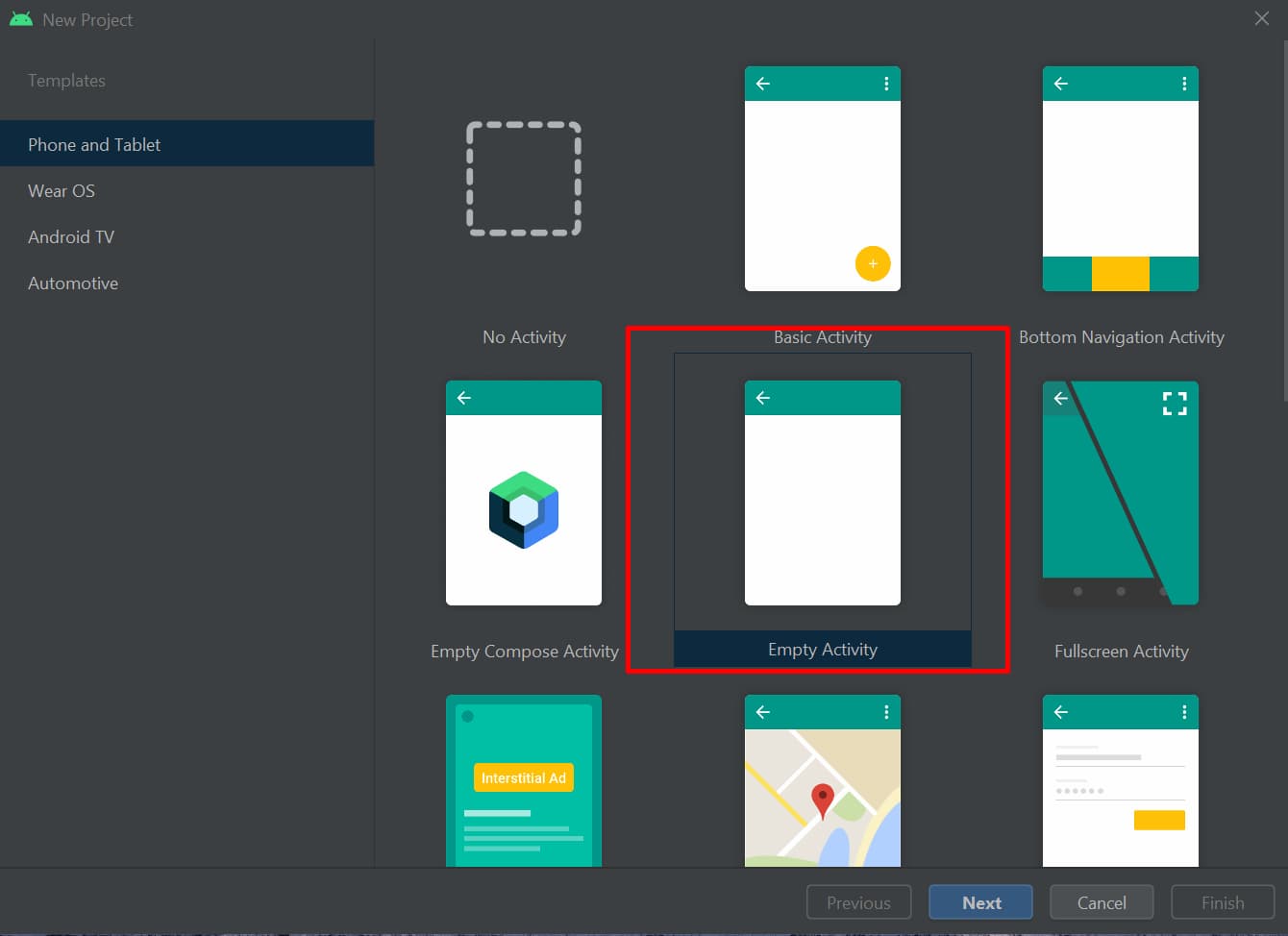
Шаг 3. Задаём базовые параметры
На этом этапе нужно выбрать ряд характеристик проекта:
- Name — имя приложения.
- Package name — имя папки, в которой будет храниться код. На это же имя будет ссылаться Play Market, если мы решим опубликовать наш проект.
- Save location — путь к локальной папке на компьютере, в которой будут лежать файлы приложения.
- Language — язык, на котором мы напишем приложение. Между Kotlin и Java пока выбираем последний.
- Minimum SDK — минимальная версия андроида, которую будет поддерживать приложение. В мире очень много старых устройств, поэтому чем старше версия ОС, тем больше пользователей смогут установить программу. В то же время со «свежестью» версии увеличивается функциональность. Поэтому выбор версии зависит от целевой аудитории: подумайте, какие девайсы используют люди, для которых вы ведете разработку.
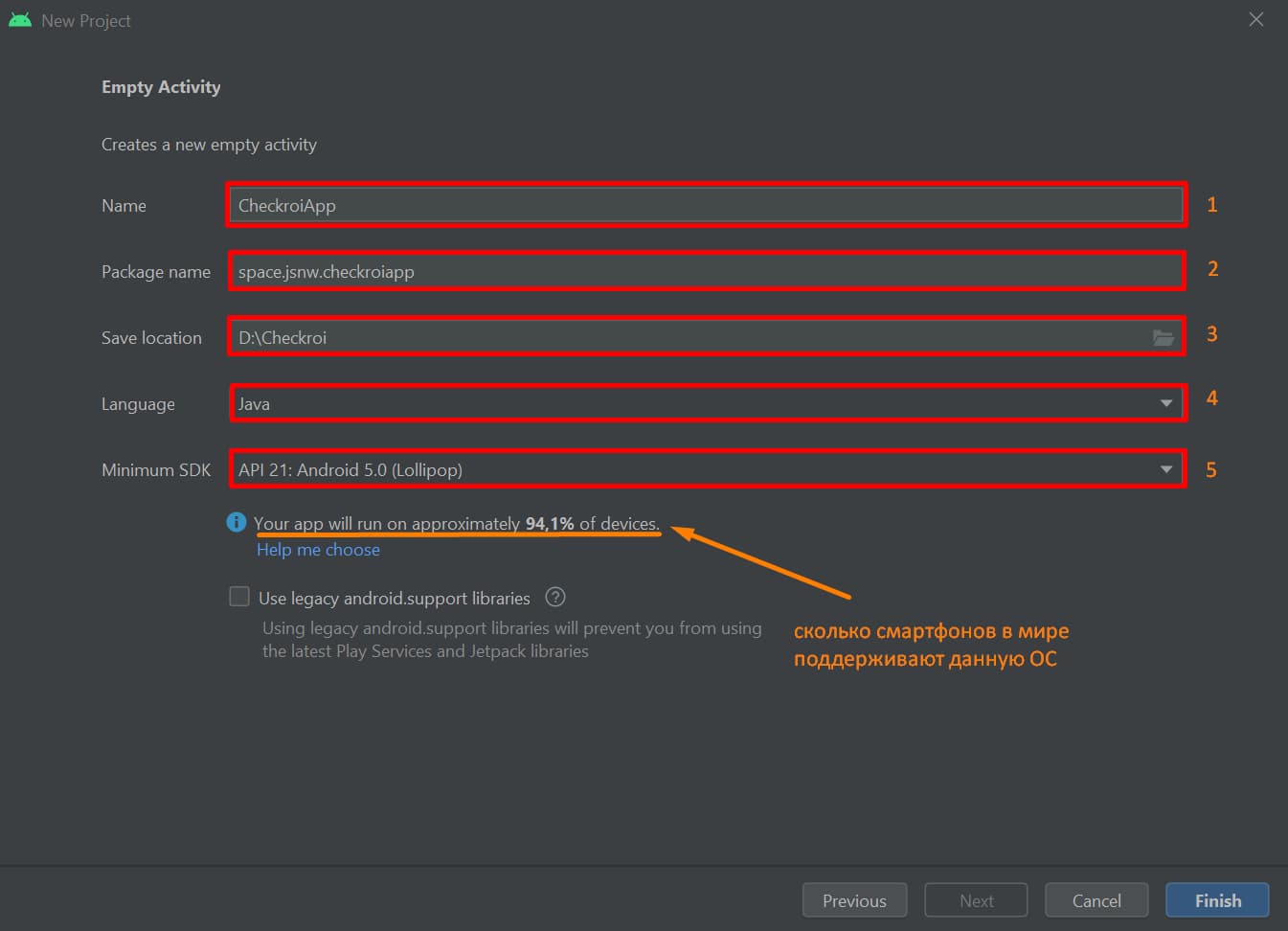
После нажатия кнопки «Finish» начнётся сборка проекта, она займёт несколько минут. В это время ничего делать не нужно, надо просто подождать.
Шаг 4. Создаём приветствие
Проект загрузился. Теперь мы можем рассмотреть его подробнее. Проекты в AS состоят из трёх основных каталогов. Грубо говоря, это папки, в которых хранятся данные разных типов. Теперь подробнее о каждом из каталогов и об их содержимом:
- Manifests — в файле манифеста заключена важная информация о приложении: уникальный идентификатор проекта, количество экранов приложения, права доступа и разрешения, список библиотек компонентов и многое другое. Манифест — первое, что считывает система Android при запуске программы.
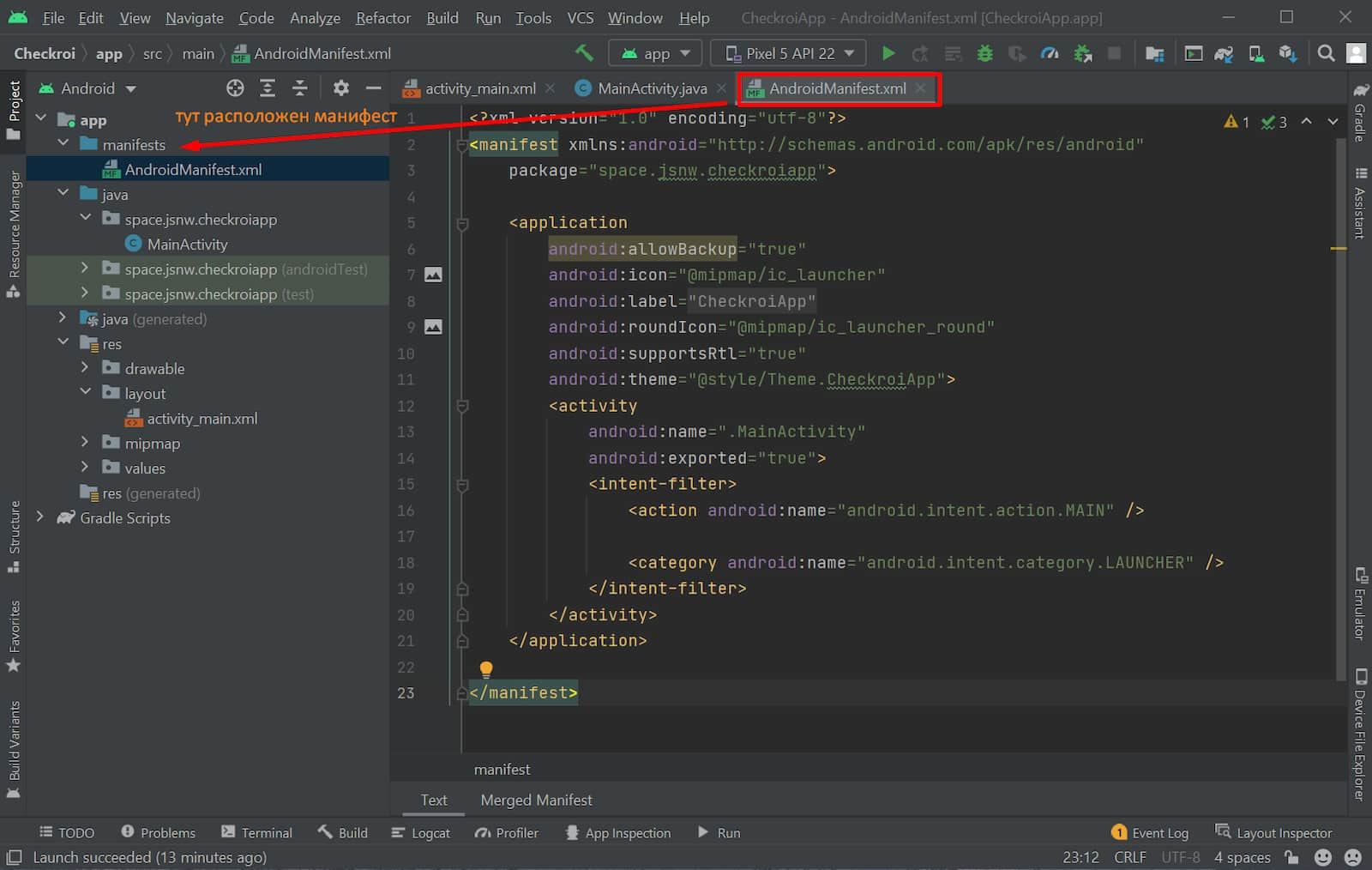
- Java — здесь программисты пишут код, когда разрабатывают мобильные приложения. Мы сегодня создаём проект без необходимости знаний программирования, поэтому здесь ничего писать не будем.
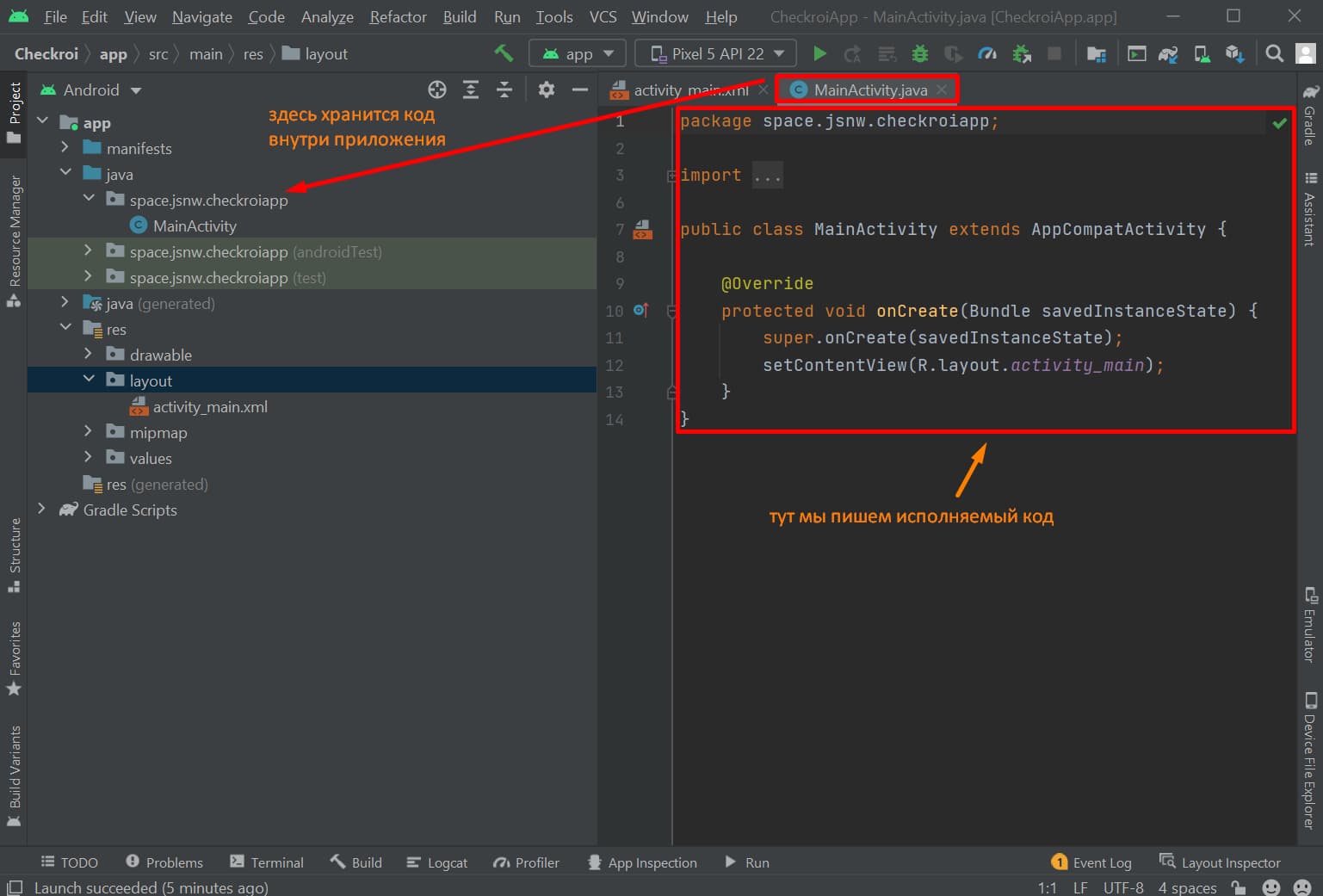
- Res — каталог с остальными необходимыми файлами для приложения. Он содержит некодовые ресурсы: изображения, цвета, параметры меню, шаблоны экранов загрузки и другие различные типы констант. Именно здесь по умолчанию хранится файл xml, в котором содержится информация об интерфейсе приложения. В перекрестье синих линий мы видим «Hello, world!» и, так как мы создаём приветственное сообщение для Checkroi, изменим надпись на «Hello Checkroi!».
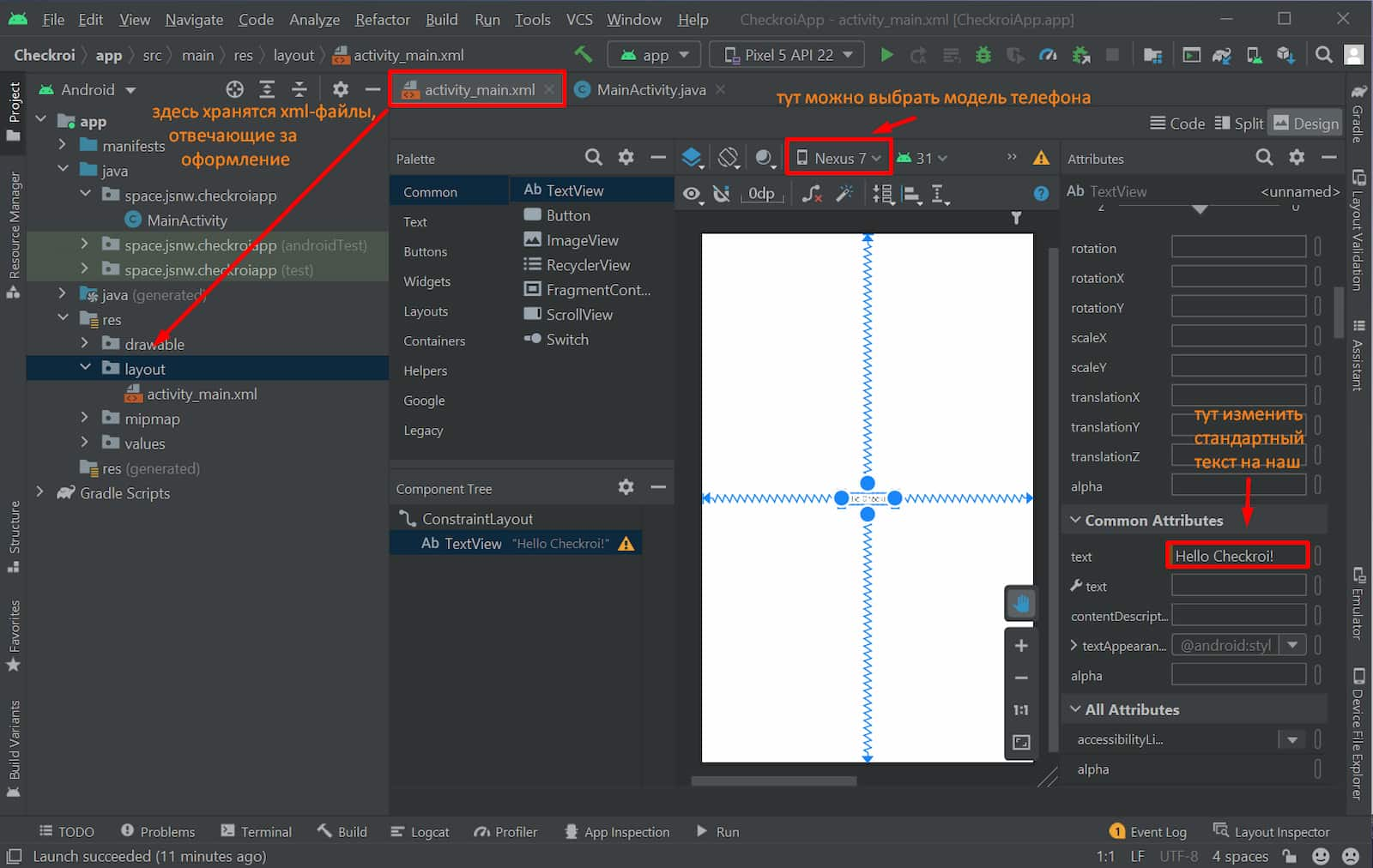
Шаг 5. Тестируем приложение
Запускаем встроенную в AS функцию эмуляции, которая создаст на нашем компьютере виртуальную версию системы Android.

Эмулятор создаёт идеальную копию настоящего смартфона выбранной модели и полностью воспроизводит его характеристики. Полностью — это значит, что если у вас слабый компьютер с 2–4 ГБ оперативной памяти, а вы выбрали новый смартфон с 8 ГБ оперативки, эмулятор не запустится и вам нужно будет выбрать модель постарше.
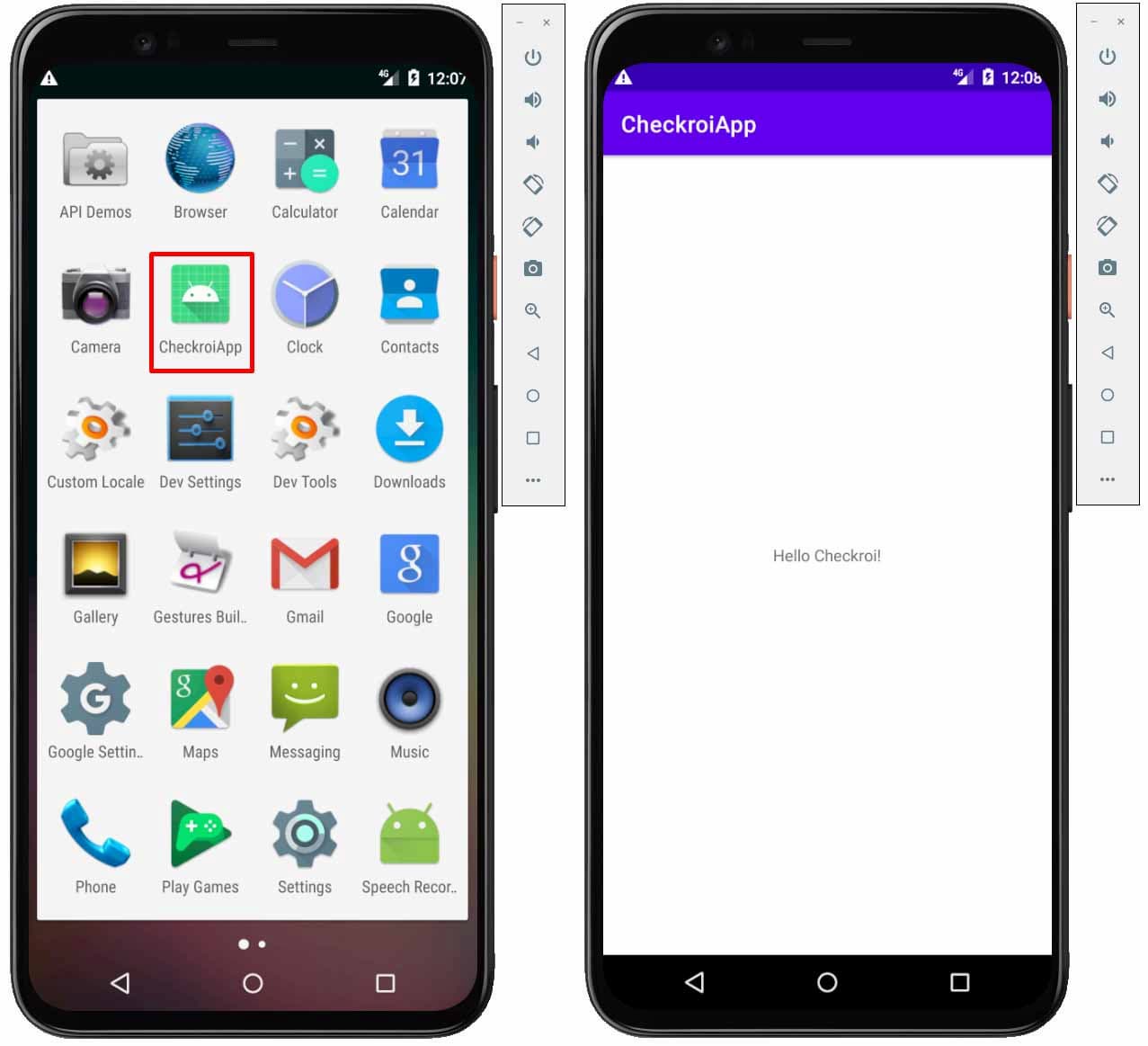
Всё работает. Мы только что самостоятельно создали мобильное приложение на андроид, не написав ни строчки кода. Теперь, если кто-то скачает его и запустит, он увидит приветственное сообщение для Checkroi!
Надеемся, мы развеяли ваши сомнения и воодушевили на погружение в мир мобильной разработки. Чтобы постепенно перейти от простых проектов к масштабным сложным проектам, почитайте, какие языки программирования для этого понадобятся.
Языки программирования android-приложений
Более 10 лет официальным языком для разработки приложений на андроид считается язык программирования Java, а с 2017 к нему присоединился Kotlin и теперь они делят популярность. Полезно знать оба языка — так вы сможете не только создавать новые приложения, но и поддерживать и апгрейдить старые. Также мобильным разработчикам, владеющим несколькими языками, открываются более широкие возможности — можно выбирать из большего количества проектов без привязки к конкретному языку.
Обучение мобильной разработке с нуля стоит начинать с языка Java. Он сложнее для понимания, но после него будет легко перейти на Kotlin, который вырос из Java и работает на классах и библиотеках своего мощного родителя. Если всё же сомневаетесь, какой язык выбрать, почитайте подробную статью, в которой мы сравниваем эти языки и помогаем сделать оптимальный выбор под ваши задачи.
Java входит в тройку лидеров среди языков программирования, на нём пишут код 38% разработчиков в мире. Kotlin используют лишь 4% разработчиков. Но Kotlin молодой язык и даже такая небольшая доля в рейтинге для него — хороший показатель прогресса. Это как создать местную футбольную команду и с локальных побед дорасти за несколько лет до Лиги Чемпионов.
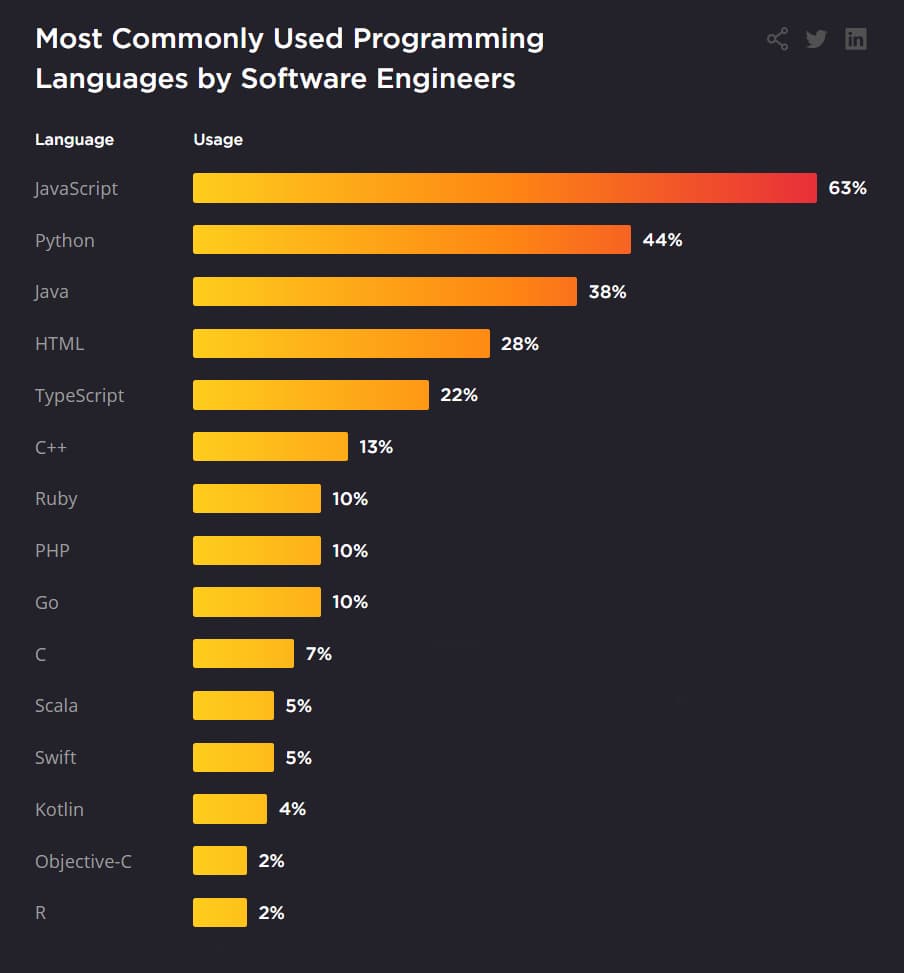
Непопулярность языка на руку kotlin-программистам — среди них низкий уровень конкуренции. При этом вслед за ростом числа проектов на Kotlin растёт количество вакансий. Так, по данным Head Hunter на начало 2020 года kotlin-программиста искали не более 100 компаний, а на момент выхода этой статьи в октябре 2021 на портале hh.ru уже более 2700 предложений на ту же должность.
Подведём итог
Мы узнали, как сделать мобильное приложение для андроид самому и на практике убедились, что это под силу каждому. Индустрия мобильных устройств развивается, а параллельно с ней — сфера мобильной разработки. С каждым годом увеличивается количество библиотек с готовыми решениями и шаблонами и появляются новые удобные инструменты. Профессиональное комьюнити развито и всегда готово помочь начинающим, а подавляющая часть софта распространяется бесплатно.
Создавать мобильные приложения для андроида — достижимая цель. Вы можете постепенно и в комфортном темпе углубляться в андроид-разработку. Освойте программирование хотя бы базово, а чтобы не терять время на самостоятельный поиск информации, загляните в подборку лучших онлайн-курсов по Kotlin. Выбрав один из вариантов обучения, вы будете готовы загрузить полноценное мобильное приложение в Google Play уже через несколько месяцев с начала занятий